在 Microsoft Word 中,将图片移动到文档中的特定位置是一个常见需求,无论是为了美化文档还是为了更好地展示信息,掌握如何移动图片都是非常有用的技能,本文将详细介绍如何在 Word 中移动图片,包括使用鼠标拖动、键盘快捷键以及通过菜单选项进行调整,还将介绍一些高级技巧,如对齐图片和调整图片与文本的环绕方式。
使用鼠标拖动图片
1、插入图片:打开你的 Word 文档,点击“插入”选项卡,然后选择“图片”,在弹出的对话框中,找到并选择你要插入的图片文件,点击“插入”。
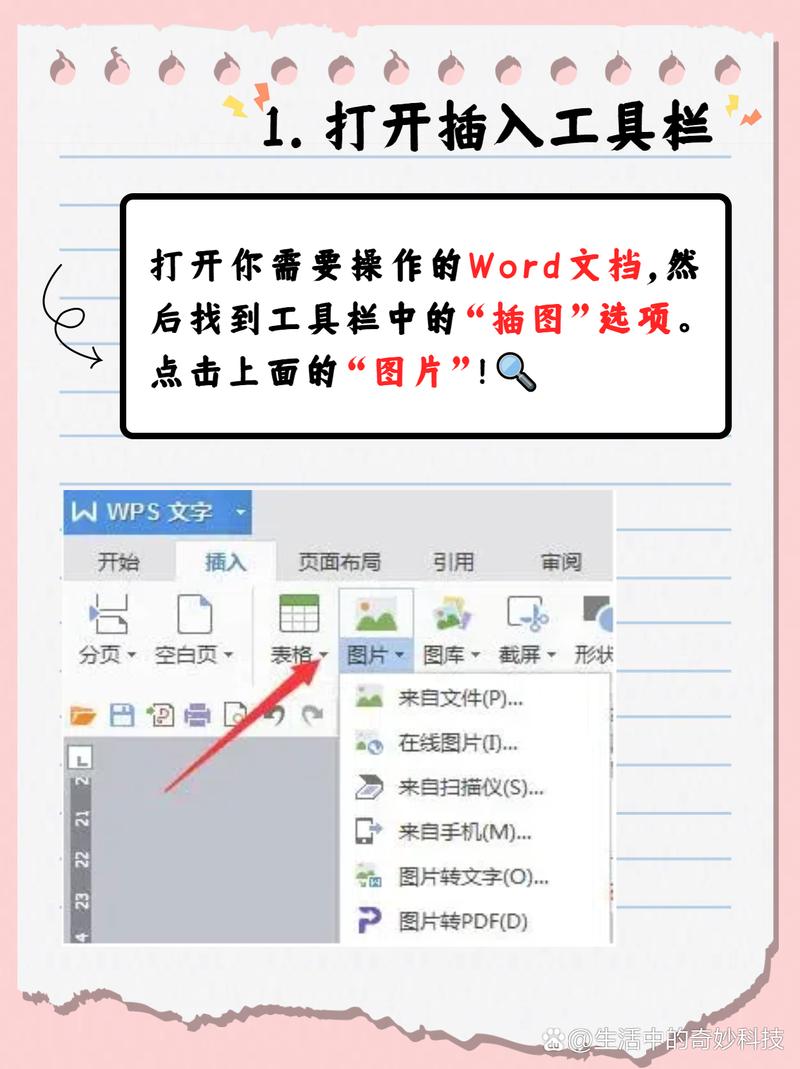
2、选择图片:插入图片后,单击图片以选中它,图片周围会出现八个控制点,表明图片已被选中。
3、拖动图片:将鼠标光标放在图片上的任意位置(除了控制点),按住左键不放,然后拖动图片到你想要的位置,释放鼠标按钮,图片就会被移动到新的位置。
使用键盘快捷键移动图片
1、插入图片:同样地,首先插入你想要移动的图片。
2、选择图片:选中图片。
3、使用箭头键:每按一次箭头键(上、下、左、右),图片就会向相应的方向移动一小段距离,这种方法适合微调图片的位置。
4、使用 Shift + 箭头键:如果你想要更快地移动图片,可以按住 Shift 键,然后按箭头键,这样,图片会每次移动更大的距离。

通过菜单选项调整图片位置
1、插入图片:插入你想要移动的图片。
2、选择图片:选中图片。
3、打开布局对话框:在“格式”选项卡中,点击“位置”按钮,或者右键点击图片,选择“大小和位置”。
4、设置绝对位置:在“布局”对话框中,选择“文字环绕”选项卡,然后选择“嵌入型”或“四周型”等环绕方式,勾选“对象随文字移动”复选框,并在“位置”部分输入具体的数值,以设置图片相对于页面或段落的精确位置。
5、应用设置:点击“确定”按钮,应用你的位置设置。
高级技巧
1、对齐图片:为了确保文档的专业外观,你可能希望将图片与页面边缘或其他元素对齐,选中图片后,可以在“格式”选项卡中找到“对齐”按钮,选择“左对齐”、“居中对齐”或“右对齐”。

2、调整图片与文本的环绕方式:Word 提供了多种文本环绕方式,包括“嵌入型”、“四周型”、“紧密型”、“穿越型”和“上下型”,你可以通过“格式”选项卡中的“环绕文字”按钮来选择最适合你文档布局的方式。
3、锁定图片位置:为了防止在编辑文档时不小心移动图片,你可以右键点击图片,选择“设置图片格式”,然后在“布局”选项卡中勾选“锁定纵横比”和“锁定位置”复选框。
注意事项
在移动图片时,请注意不要覆盖重要的文本或图像。
如果文档中有多个图片需要移动,建议逐一进行操作,以确保每个图片都被正确放置。
在使用键盘快捷键移动图片时,请确保你已经熟悉了相关的快捷键组合,以避免误操作。
在 Microsoft Word 中移动图片是一个简单但重要的技能,它可以帮助你更好地组织文档内容并提升文档的整体外观,无论你是使用鼠标拖动、键盘快捷键还是通过菜单选项进行调整,都可以根据你的需求和偏好来选择最合适的方法,掌握一些高级技巧,如对齐图片和调整图片与文本的环绕方式,可以让你的文档更加专业和吸引人。
FAQs
Q1: 如何在 Word 中快速将多张图片排列成一行?
A1: 要快速将多张图片排列成一行,你可以先插入所有图片,然后选中它们(按住 Ctrl 键并单击每张图片),在“格式”选项卡中点击“对齐”,选择“左对齐”或“右对齐”,并根据需要调整它们的间距。
Q2: 如果我想在 Word 中创建一个包含图片和文本的复杂布局,我该怎么做?
A2: 对于复杂的布局,你可以使用 Word 的表格功能来帮助组织内容,插入一个表格,然后在适当的单元格中插入图片和文本,你还可以使用不同的文本环绕方式和对齐选项来优化布局,如果需要更精细的控制,可以考虑使用第三方图形设计软件来创建布局,并将其作为图片插入到 Word 文档中。
到此,以上就是小编对于word怎么把图片移动的问题就介绍到这了,希望介绍的几点解答对大家有用,有任何问题和不懂的,欢迎各位朋友在评论区讨论,给我留言。
内容摘自:https://news.huochengrm.cn/cyzd/17016.html
